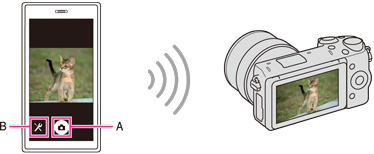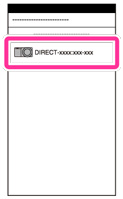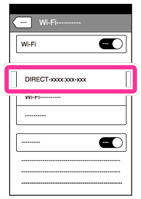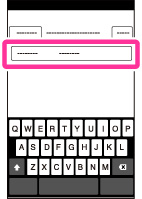- Как управлять камерой Sony a6300 со смартфона
- Подключение iOS через Wi-Fi
- Интеллект. дист. управл.
- Подключитесь к камере простым способом через Wi-Fi путем сканирования QR-кода.
- Настройки съемки можно изменять с помощью смартфона или планшета
- Примечания
- Подключение Android-смартфона или планшета к камере
- Подключение к смартфону в одно касание
- Подключение к камере iPhone/iPad
- Shutter — Sony Camera Remote 4+
- Easily control your camera
- Camera Control Apps sp. z o.o.
- Снимки экрана
- Описание
Как управлять камерой Sony a6300 со смартфона
Камера Sony a6300, как и a6000, оснащена модулем Wi-Fi и возможностью устанавливать приложения. Две эти возможности камеры соединились в очень удобную функциональность по удалённому управлению фотокамерой.
Управляя камерой со смартфона, вы можете:
- выбрать касанием точку фокусировки (на фото выше);
- управлять экспозицией в рамках выбранного режима съёмки;
- спускать затвор или запускать видеосъёмку;
- включать в настройках геотеги (данные со смартфона);
- управлять зумом (только с объективами, оснащёнными моторизованным зумом);
- просматривать сделанный кадр (кадры сохраняются в телефоне);
- делать снимок касанием любой области экрана (включается в настройках);
- и многое-многое другое.
В этой статье мы расскажем, как подключить смартфон к вашей a6300 и управлять камерой со смартфона.
Весь процесс будет описан на примере камеры a6300 и смартфона iPhone 6. Работа с Android и другими камерами весьма похожа.
Установка PlayMemories Mobile на смартфон
Установите приложение PlayMemories Mobile на смартфон через iTunes или Google Play. Если приложение уже установлено, убедитесь, что оно обновлено до последней версии.
В приложении также есть раздел «Новости», который показывает только те новости, которые связаны с вашим оборудованием, зарегистрированным на портале PlayMemories Camera Apps (о нём в следующем шаге). Таким образом, вы всегда оперативно узнаете о выходе новой прошивки и других обновлениях, касающихся вашей камеры.
Создайте аккаунт на портале PlayMemories Camera Apps. Заполняя анкету, вводите имя и фамилию правильно.
При покупке приложений и оплате картой сервис сравнивает данные анкеты и данные по карте. Если они не совпадают (вы не прописали имя/фамилию в анкете), транзакция блокируется, а через несколько попыток на 7 дней блокируется оплата по данной карте.
Установите приложение «Интеллект. дист. управл.» на вашу камеру. Кстати, помимо a6300 и a6000, приложение поддерживает ещё массу камер Sony.
Есть два способа установить приложения на камеру: через специальную программу для ПК (подключив камеру по USB) либо с помощью самой камеры, подключив её к интернету и зайдя в раздел приложений.
Вариант с ПК проще, но может не поддерживать ОС вашего компьютера. Поэтому мы покажем всё на примере установки через саму камеру.
Устанавливаем приложение «Интеллект. дист. управл.» на камеру
Подключите камеру к интернету через Wi-Fi. После этого зайдите в Меню – Приложения – Список приложений.
И запустите магазин PlayMemories Camera Apps.
В магазине выберите «Интеллект. дист. управление». Вам предложат обновление, для его установки необходим аккаунт, который мы ранее создали на сайте. И дождитесь, пока приложение скачается и установится.
Теперь переходим к установке соединения.
Подключение iOS через Wi-Fi
Откройте приложение на камере и запустите PlayMemories Mobile на смартфоне.
При первом запуске вам предлагается выбрать типы съёмки, которые вас интересуют. Выберите любимые жанры. Выбор можно позже изменить.
Камера предлагает использовать смартфон для сканирования QR Code через приложение.
Чтобы настроить телефон, вам нужно просканировать QR-код на экране камеры.
Все настройки установятся на смартфон автоматически. От вас требуется только согласие.
Если вам кажется, что «матрица» взламывает ваш телефон, не пугайтесь. Так и должно быть.
После этого вы вернётесь в приложение.
После всех настроек ваша камера становится точкой доступа Wi-Fi, к которой смартфон должен подключиться, чтобы получать данные.
Выбрав точку доступа, указанную на экране камеры, вы подключаетесь к ней и можете управлять камерой с телефона.
На телефоне дублируются основные параметры съёмки.
Источник
Интеллект. дист. управл.
Справочное руководство, издание № 1.2
[Интеллект. дист. управл.] представляет собой приложение для камеры, позволяющее дистанционно управлять камерой совместно с приложением для дистанционного управления на смартфоне или планшете.
Фирма Sony предлагает 
В данном руководстве подразумевается использование “PlayMemories Mobile”. При использовании других приложений для дистанционного управления процедуры подключения и эксплуатации могут отличаться.
Вы можете управлять камерой дистанционно с помощью смартфона или планшета, снимать фотоснимки и одновременно передавать их на смартфон или планшет.
- При использовании функции [Интеллект. дист. управл.] точка доступа Wi-Fi не требуется, поскольку данная камера служит точкой доступа Wi-Fi.
- В зависимости от окружающих радиоволн или характеристик смартфона изображение Live View может отображаться с помехами.
- В зависимости от настроек “PlayMemories Mobile” могут возникать следующие ситуации.
- Камера не передает полученный снимок.
- Полученный снимок не сохраняется на смартфоне или планшете.
- На смартфон или планшет передается и сохраняется снимок с меньшим размером изображения, чем сохраненный на камере.
- Во время выполнения настроек съемки на камере дистанционно управлять камерой с помощью смартфона или планшета невозможно.
- Настройки съемки, которые можно изменить с помощью смартфона или планшета, зависят от модели.
- Все иллюстрации в данном руководстве являются общими изображениями.
Установите приложение “PlayMemories Mobile” на смартфон или планшет.
Для загрузки “PlayMemories Home” используйте следующий веб-сайт.
http://www.sony.net/pmm/
Если приложение “PlayMemories Mobile” уже установлено на смартфон или планшет, обновите “PlayMemories Mobile” до последней версии перед запуском приложения [Интеллект. дист. управл.] в первый раз.
Выберите MENU → [Приложение] → [Интеллект. дист. управл.].
Если камера готова к подключению, на ней появится информационный экран. Выберите и введите отображаемую информацию на смартфоне или планшете, и подключите смартфон или планшет к камере. [Для Android] [Для iPhone/iPad]
 Подключитесь к камере простым способом через Wi-Fi путем сканирования QR-кода.
Подключитесь к камере простым способом через Wi-Fi путем сканирования QR-кода.
Проверьте композицию снимка на экране смартфона или планшета, и коснитесь кнопки затвора (A), отображаемой на смартфоне или планшете, для выполнения съемки.
Прикоснитесь к (B) для установки дисплея просмотра и настроек сохранения снимка.
Настройки съемки можно изменять с помощью смартфона или планшета
Полученный снимок передается на смартфон или планшет.
Снимки, переданные на смартфон или планшет, сохраняются на смартфоне или планшете.
Для завершения [Интеллект. дист. управл.] выберите MENU → [Выход из прилож.] на информационном экране съемки камеры.
Если камера и смартфон подключены через Wi-Fi и вы хотите завершить [Интеллект. дист. управл.], выберите [Выход из приложения] → [Выход].
Примечания
Подключение Android-смартфона или планшета к камере
Запустите приложение “PlayMemories Mobile” на Android.
Выберите камеру (DIRECT-xxxx: xxx-xxx), обнаруженную посредством Wi-Fi.
Введите пароль, отображаемый на камере, в смартфон или планшет.
Смартфон или планшет подключается к камере.
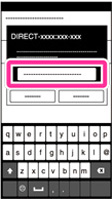
 Подключение к смартфону в одно касание
Подключение к смартфону в одно касание
Вы можете подключить оснащенный NFC* Android-смартфон к NFC-совместимой камере в одно касание с помощью приложения [Интеллект. дист. управл.]. Сложных настроек не требуется. Подробнее см. инструкцию по эксплуатации камеры.
- Необходимое оборудование и конфигурация: Android 4.0 или более поздняя версия, оснащенный NFC смартфон/планшет и NFC-совместимая камера.
Если запускается приложение, отличное от [Интеллект. дист. управл.], войдите в меню настроек камеры и назначьте [Интеллект. дист. управл.] в качестве приложения, запускаемого в одно касание.
* NFC (Ближняя бесконтактная связь) представляет собой международный стандарт технологии беспроводной связи в коротком диапазоне.
Подключение к камере iPhone/iPad
Выберите камеру (DIRECT-xxxx: xxx-xxx), обнаруженную посредством Wi-Fi, на экране настройки Wi-Fi на iPhone/iPad.
Введите пароль, отображаемый на камере, в iPhone/iPad.
iPhone/iPad подключается к камере.
Запустите приложение “PlayMemories Mobile” на iPhone/iPad.
Источник
Shutter — Sony Camera Remote 4+
Easily control your camera
Camera Control Apps sp. z o.o.
Снимки экрана
Описание
Remotely control Sony cameras and effortlessly capture time-lapse videos in RAW, advanced selfies, real-estate, travel and group photos.
Easily capture photos with Sony Alpha and Cyber-shot cameras (see a list of supported models at the end of this description.) Shutter comes with a full-featured Apple Watch app.
ADVANCED SELF-TIMER (INTERVALOMETER)
Shutter’s timer allows you to specify an initial delay and intervals between photos. You can control waiting sound during the countdown, and photo capture sound when the self-timer triggers.
You can remotely control exposure settings. Included histogram ensures you don’t clip highlights or lose shadow details.
RAW TIME-LAPSE WITH INCREDIBLE CONTROL
With the help of intervalometer, you can get rid of a dedicated cable release. Capture RAW photos and use your regular RAW developer and video editor to put together incredible time-lapse movies.
FAMILY AND GROUP PHOTOS WITH THE PHOTOGRAPHER INCLUDED
With timer app you can finally include everyone in family and group photos. Set up timer and allow it to capture multiple frames at one run. Timer sounds will make sure everyone smiles at the exactly right moment.
PERFECT TRAVEL COMPANION
Ever been to a perfect travel destination with no one around to take a picture of you? Strangers cutting off your limbs? With our intervalometer, you can capture those sunrises and sunsets in the most remote locations.
Shutter’s optimized battery usage allows you to enjoy the day to the fullest.
WORKS GREAT WITH EYE-AF
With the recent Eye-AF update for 3rd generation cameras, our remote controller can always focus on the eye. You’ve never had selfies and group photos this sharp!
Use exposure bracketing to easily capture multiple exposures of the same scene. Recover all shadow and highlight details in post-production.
By combining («stacking») multiple photos with the same composition, you can drastically reduce camera noise in post-production. Use Shutter to catch multiple exposures of the night sky. This will allow you to produce stunningly clear images of the Milky Way and Northern Lights (aurora borealis).
LIFESTYLE PHOTOGRAPHY FOR INSTAGRAM AND SOCIAL MEDIA
No one better understands your Instagram business than yourself. Compose perfect shots and improve your Instagram engagements. With Shutter’s timer you can take as many photos as you want without hubby’s bored face. Your Sony camera will take care of the rest, giving you the sharpest and most flattering pictures!
SUPPLEMENTS PLAY MEMORIES AND IMAGING EDGE APPS
. and replaces expensive Sony RM-VPR1 intervalometer or Sony RMT-P1BT wireless controller.
FEATURES:
* configurable initial delay — include yourself in the photo!
* configurable interval between shots
* set exposure values from the app (aperture, shutter speed, ISO, exposure compensation)
* support for BULB exposure
* exposure bracketing
* audio feedback — know when to smile
* continuous shooting
* video — see compatibility notes below
* live view
* optimized for low battery usage
* histogram to preserve highlights
* control timer from the lock screen
* transfer low-res photo previews from camera
* Dark Mode
* Sony a1
* Sony a7 I*, II, III*, IV
* Sony a7R I*, II, III*, IV*
* Sony a7S I, II, III
* Sony a7C
* Sony a9 I, II
* Sony a5000*, a5100
* Sony a6000*, a6100*, a6300,
* Sony a6400*, a6500, a6600*
* Sony FX3
* Sony RX1 II*
* Sony RX10 II, III, IV
* Sony RX100 III, IV, V, VI, VII
* Sony ZV-1*, ZV-E10
* Sony HX400V, HX60V, HX80, HX90V
* Sony WX500
* Sony NES-5R*, NEX-5T*, NEX-6*
WARNING: a7, a7R, a6000, a5000, RX1 II and NEX models do not support video.
WARNING: a7, a7R, a7S, a5000, a5100, a6000, RX100 III, HX400V and NEX-series cameras do not support continuous shooting.
WARNING: a7 III, a7R III/IV, a6100, a6400, a6600, ZV-1, RX100 VII don’t allow tap to focus.
Sony, α, Alpha, Cyber-shot, NEX, RX are trademarks of Sony Corporation.
Uses the Camera Remote API by Sony
Источник


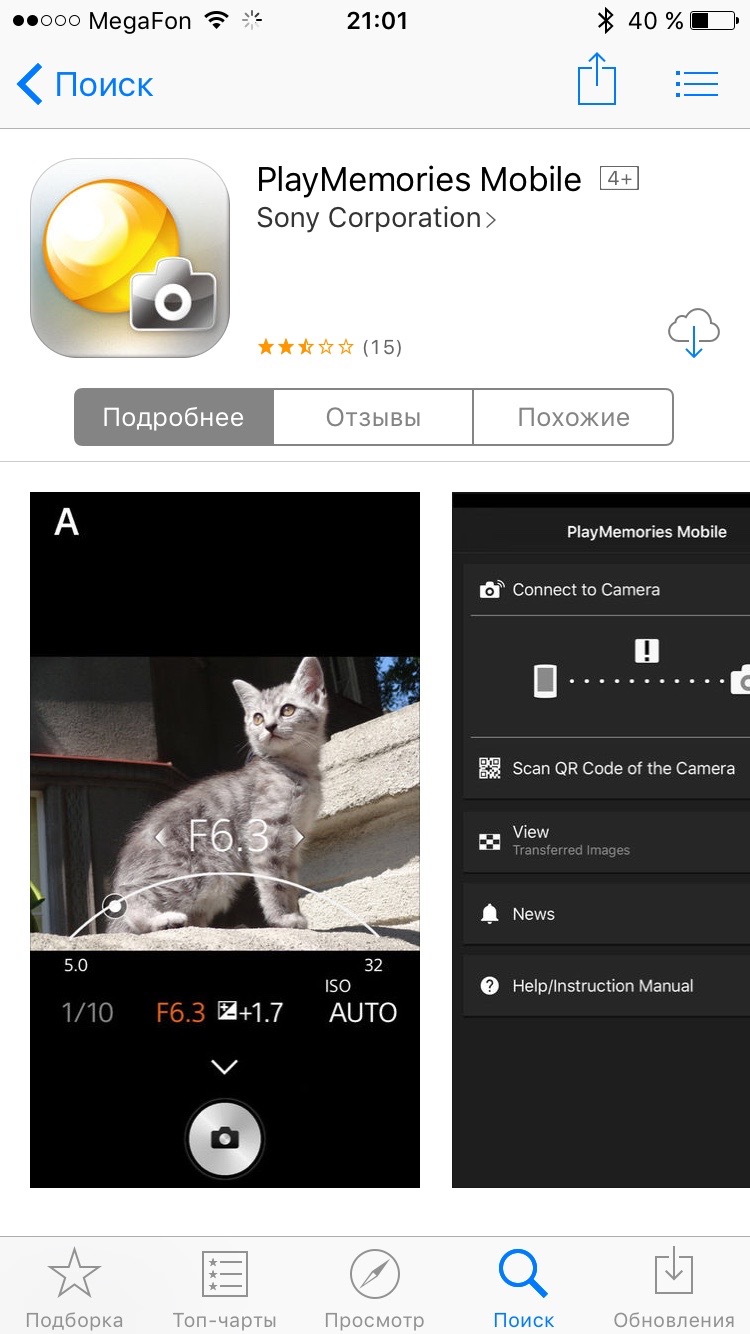

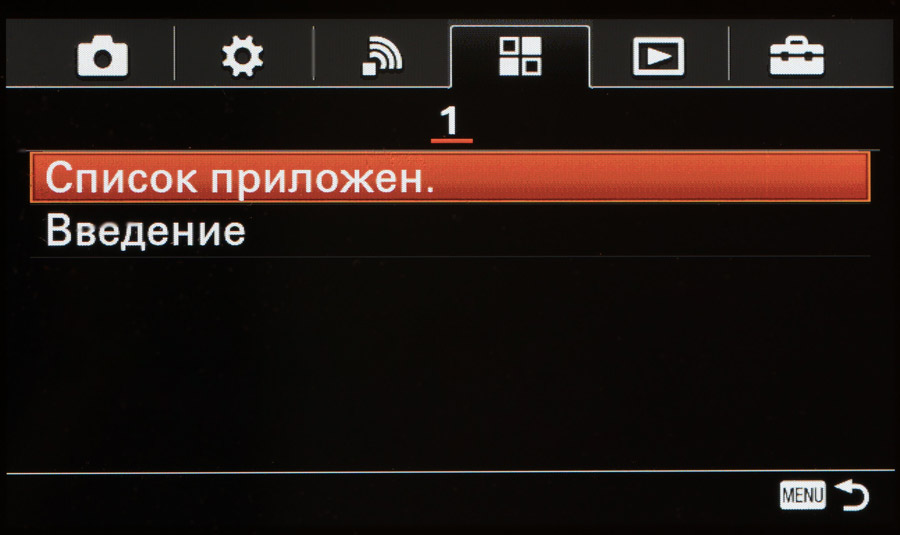
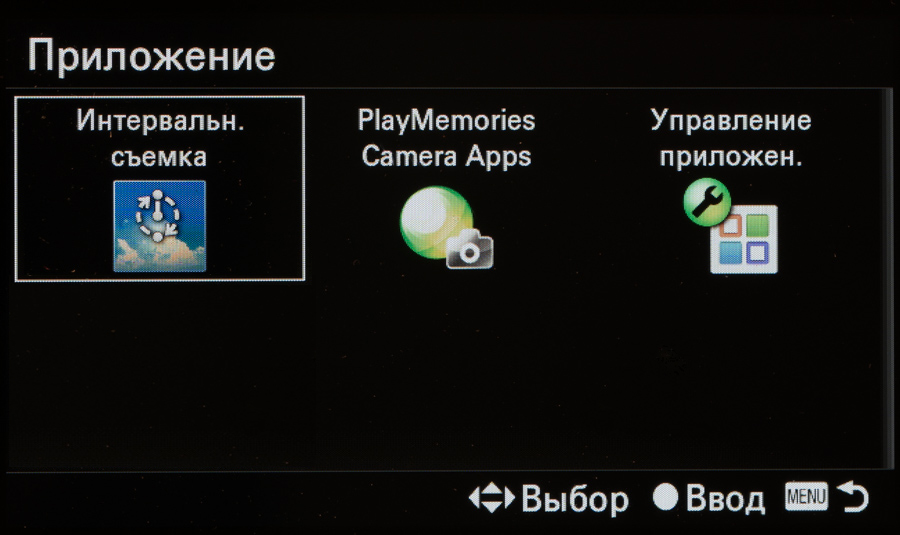
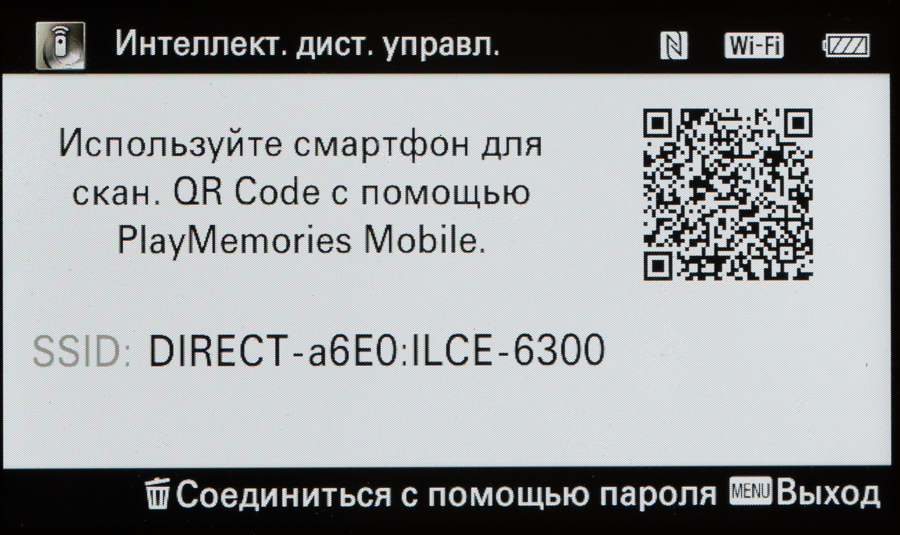

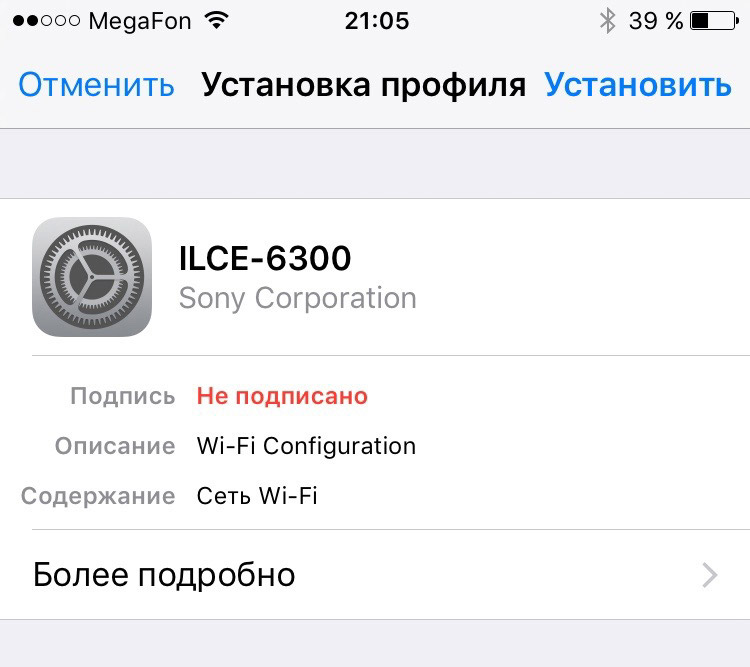
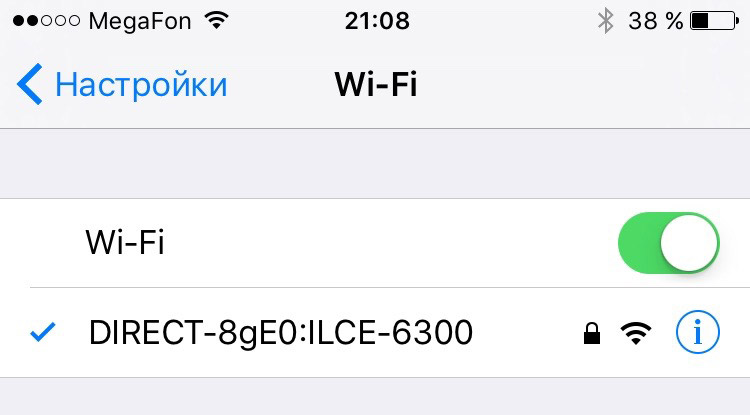


 Подключитесь к камере простым способом через Wi-Fi путем сканирования QR-кода.
Подключитесь к камере простым способом через Wi-Fi путем сканирования QR-кода.